-
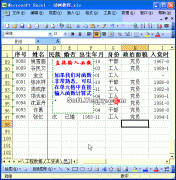 Excel单元格中输入函数计算式
日期:2014-05-11 22:53:50
点击:160
好评:2
Excel单元格中输入函数计算式
日期:2014-05-11 22:53:50
点击:160
好评:2
操作步骤 如果我们对Excel函数非常熟悉,可以在单元格中直接输入函数计算式,方法如下。 选中相应的单元格,按照函数的语法和参数要求,直接将公式输入到相应的单元格中,输入完成后,按下Enter键确认一下,相应的计算结果即可显示出来。 提示 在输入函数时,函数名称、单元格名称等不需要考虑其大小写问题,因为,公式确...
-
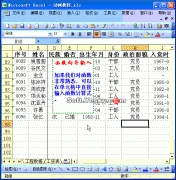 Excel中用函数向导输入函数
日期:2014-05-11 22:53:15
点击:1843
好评:2
Excel中用函数向导输入函数
日期:2014-05-11 22:53:15
点击:1843
好评:2
操作步骤 如果大家对Excel函数不是非常熟悉,建议大家采用Excel函数向导来输入函数计算式。 选中相应的单元格,执行插入函数命令,打开插入函数对话框,选中相应的函数类别(如统计),然后再进一步双击选中的函数名称,打开函数参数对话框,通过拖拉或输入的方式,输入函数参数,输入完成后,确定返回,计算结果正确显示...
-
 Excel如何将公式结果转换为固定的数值
日期:2014-05-11 22:52:08
点击:770
好评:0
Excel如何将公式结果转换为固定的数值
日期:2014-05-11 22:52:08
点击:770
好评:0
操作步骤 当我们需要将Excel工作簿文档传送给他人时,出于保密的考虑,我们不希望别人看到相应的公式结构,怎么办呢? 通过选择性粘贴,快速将公式结果转换为固定的数值: 选择整个工作表数据区域,执行一下复制操作,然后再选中第一个单元格,执行编辑选择性粘贴命令,在打开的选择性粘贴对话框中,选择数值选项后,确定...
-
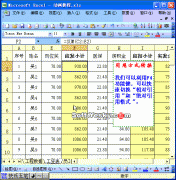 Excel快速切换“相对引用”和“绝对引用”
日期:2014-05-11 22:50:26
点击:265
好评:2
Excel快速切换“相对引用”和“绝对引用”
日期:2014-05-11 22:50:26
点击:265
好评:2
操作步骤 我们在公式中引用的单元格地址通常有两种格式相对引用和绝对引用(在单元格行列标号前面添加一个$符号),如何快速在Excel中转换这两种方式呢? 选中需要转换的公式单元格,切换到编辑栏中,选中相应的公式,反复按F4功能键,即可进行相应的快速切换。...
-
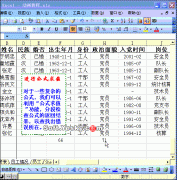 Excel公式求值功能的使用动画教程
日期:2014-05-10 23:31:12
点击:159
好评:4
Excel公式求值功能的使用动画教程
日期:2014-05-10 23:31:12
点击:159
好评:4
操作步骤 Excel中对于一些复杂的公式,我们可以利用公式求值功能,分段检查公式的返回结果,以查找出错误所在。 选中相应的公式单元格,执行工具公式审核公式求值命令,打开公式求值对话框,多次按求值按钮,分段查看公式的返回结果,已判断可能的错误所在。...
-
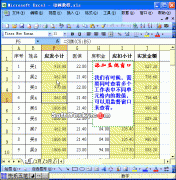 Excel如何监视窗口
日期:2014-05-10 23:30:25
点击:242
好评:4
Excel如何监视窗口
日期:2014-05-10 23:30:25
点击:242
好评:4
操作步骤 我们有时候需要在Excel中同时查看多个工作表中不同单元格内的数值,可以用监督窗口来查看。 选中相应的单元格,右击鼠标,在随后弹出的快捷菜单中,选择添加监视点命令。 重复相述操作,将需要监视的单元格一一添加为监视点。 需要查看时,执行工具公式审核显示监视窗口命令,展开监视窗口即可浏览相应的数据了。...
-
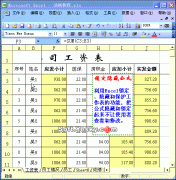 Excel如何锁定和隐藏公式
日期:2014-05-10 23:28:18
点击:744
好评:4
Excel如何锁定和隐藏公式
日期:2014-05-10 23:28:18
点击:744
好评:4
操作步骤 在Excel中辛辛苦苦编制的计算公式,通常不希望使用者查看和修改。怎么办呢?利用Excel锁定、隐藏和保护工作表的功能,把公式隐藏和锁定起来。 选中整个工作表数据区域,执行格式单元格命令,打开单元格格式对话框。 切换到保护标签,清除锁定选项前面复选框中的 号,确定返回。 执行编辑定位命令,打开定位对话框...
-
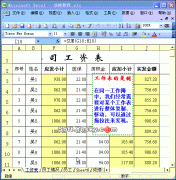 Excel如何复制工作表
日期:2014-05-10 23:27:42
点击:169
好评:4
Excel如何复制工作表
日期:2014-05-10 23:27:42
点击:169
好评:4
操作步骤 Excel同一工作簿中,我们经常需要对某个工作表进行整体复制、移动,可以通过鼠标拖拉法来实现。 工作表的移动:选中需要复制的工作表标签(Sheet1、Sheet2等),按住左键拖拉至目标位置后松开鼠标即可。 工作表的复制:在按住Ctrl键的同时,进行上述操作,即可实现工作表的复制。 注意:如果同时选中了多个工作表...
-
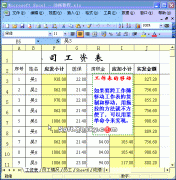 Excel如何移动工作表
日期:2014-05-10 23:25:50
点击:151
好评:2
Excel如何移动工作表
日期:2014-05-10 23:25:50
点击:151
好评:2
操作步骤 如果要对Excel工作表做复制和移动,用鼠标拖拉的方法就不方便了,我们可以用菜单命令来实现。 将源工作簿文档和目标工作簿文档都打开,在源工作簿文档中,选中需要复制的工作表标签,右击鼠标,在随后弹出的快捷菜单中,选择移动或复制工作表选项,打开移动或复制工作表对话框,按工作簿右侧的下拉按钮,在随后弹...
-
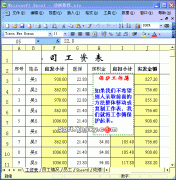 Excel如何保护工作簿并加密码
日期:2014-05-10 23:24:59
点击:144
好评:2
Excel如何保护工作簿并加密码
日期:2014-05-10 23:24:59
点击:144
好评:2
操作步骤 如果我们不希望别人采取前面的方法整体移动或复制工作表,我们就将工作簿保护起来。 启动Excel,打开需要保护的工作簿文档,执行工具保护保护工作簿命令,打开保护工作簿对话框,选中相应的选项,输入密码,按下确定按钮,再确认需要一次密码,确定返回即可。 经过这样的设置后,就不能对工作表进行整体移动和复...
- 推荐内容
-
- Excel 通过自定义条件格式实现单元格输入自动切换
这个标题可能有点表达不清,其实说的功能是:在一个单元格里,输入一个数字或其他内容...
- 如何使用Excel照相功能进行数据同步
在Excel中如果需要在一个页面中同步反映另外一个页面的更改,我们一般都采用粘贴连接...
- Excel实现筛选后复制详细图解教程
本文用四个技巧和实例分别介绍excel筛选后复制的相关过程和技巧操作。 excel筛选使用...
- Excel批量替换和修改的三种方法图解详细教程
excel批量替换和批量修改是一个很常用的操作技能。文章通过几个实例来理解excel批量替...
- Excel 宏安全性设置图解详细教程
第一步:打开Excel程序,选取菜单中工具选项,打开选项设置窗口: 第二步:找到安全性...
- Excel共享工作表技巧
共享工作簿功能,可以让用户使用共享工作簿来创建和编辑公式、更改格式乃至添加工作表...
- Excel 通过自定义条件格式实现单元格输入自动切换